pdf怎么转换成jpg图片免费软件介绍
- 时间:2022年11月21日 17:43:13 来源:魔法猪系统重装大师官网 人气:5346
PDF怎么转换成JPG图片?在职场办公中,我们总会遇到文件格式转换的问题,但是很多人都深受格式转换的问题困扰。比如PDF格式的文件转为图片怎么转呢?今天小编也给大家带来了pdf怎么转换成jpg图片免费软件介绍!
工具/原料:
系统版本:windows10系统
品牌型号:戴尔xps系列(XPS13、XPS15)
方法一:将PDF导出为jpg格式
这个方法非常简单,可以将PDF文件直接导出为图片。打开目标PDF文件,在【文件】下拉菜单中,选择【导出】,点选【导出为图像】,选择格式为jpg即可。
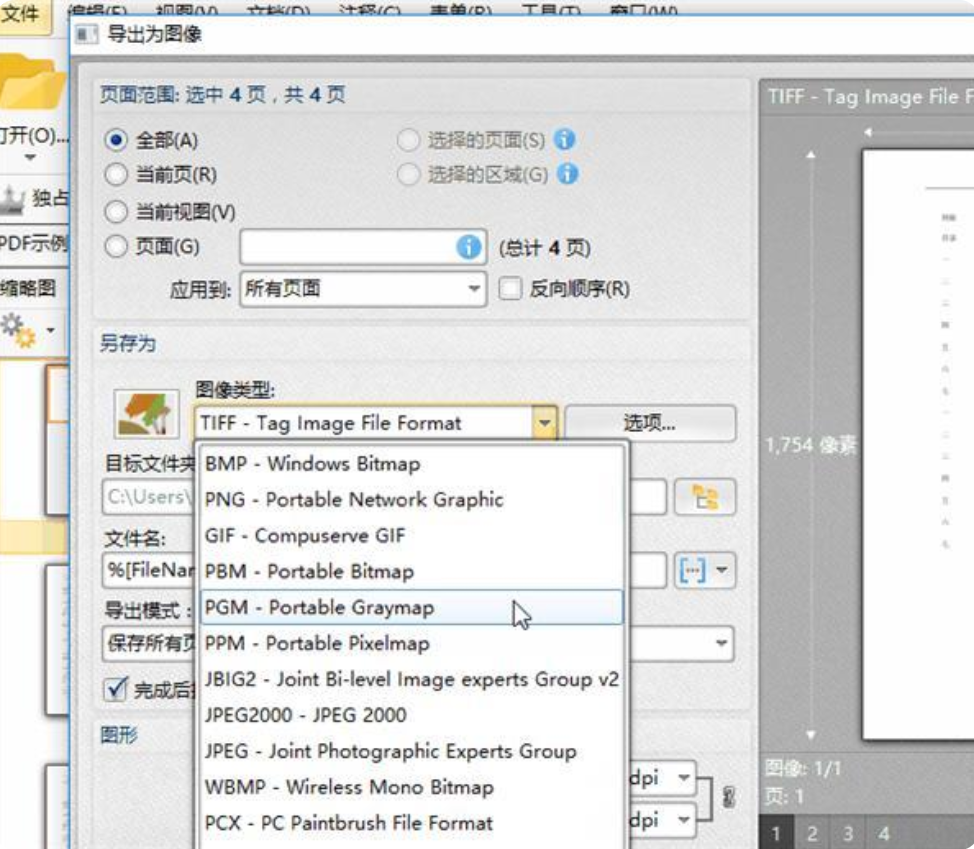
方法二:将PDF文件截图
首先打开一份需要转换成图片的PDF文件,然后找到电脑中的附件选择“截图工具”,或者利用QQ、微信截图也可以,最后将截图保存为自己需要的图片格式即可~
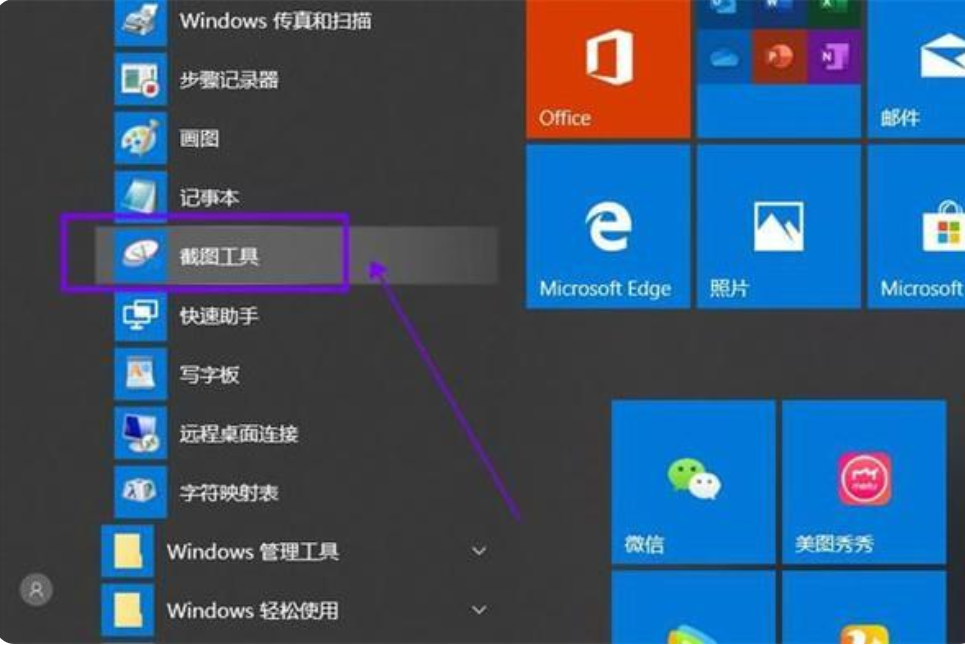
方法三:借助嗨格式PDF转换器
运行软件后点击界面左侧的【pdf转文件】,进入PDF转图片界面,点击选择PDF文件上传,如果有多个PDF文件需要转换,可以继续添加。
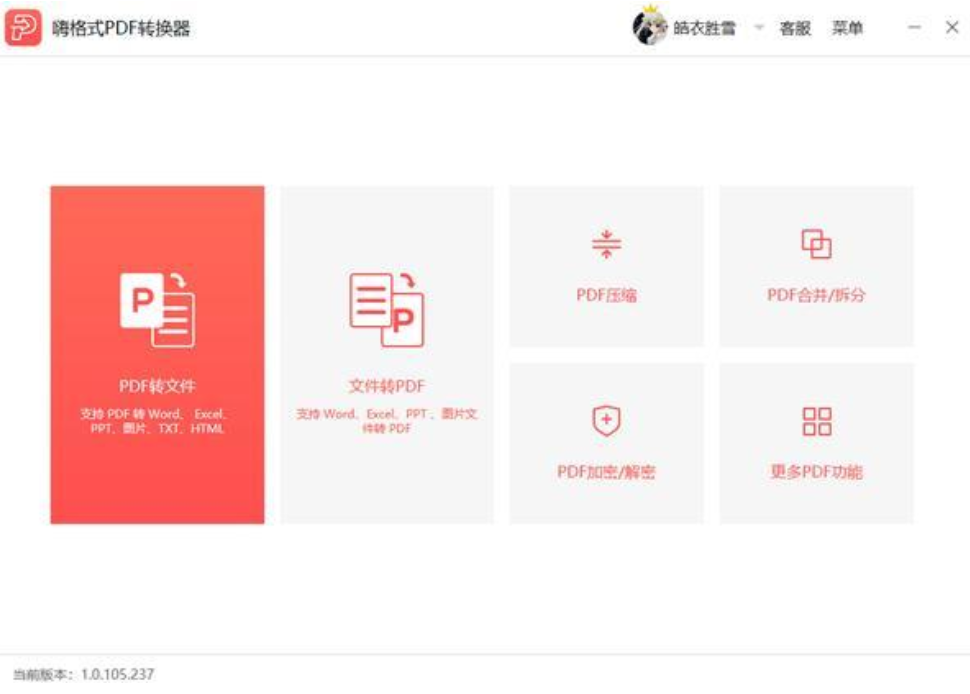
添加完毕后,在网页底下可以自定义转换格式、图片质量及保存路径。最后点击开始转换按钮,片刻间文件就转换好啦!通过软件把PDF转换成图片功能转换生成的jpg图片文件与原PDF文件进行对比,色彩原色还原,比例无误。
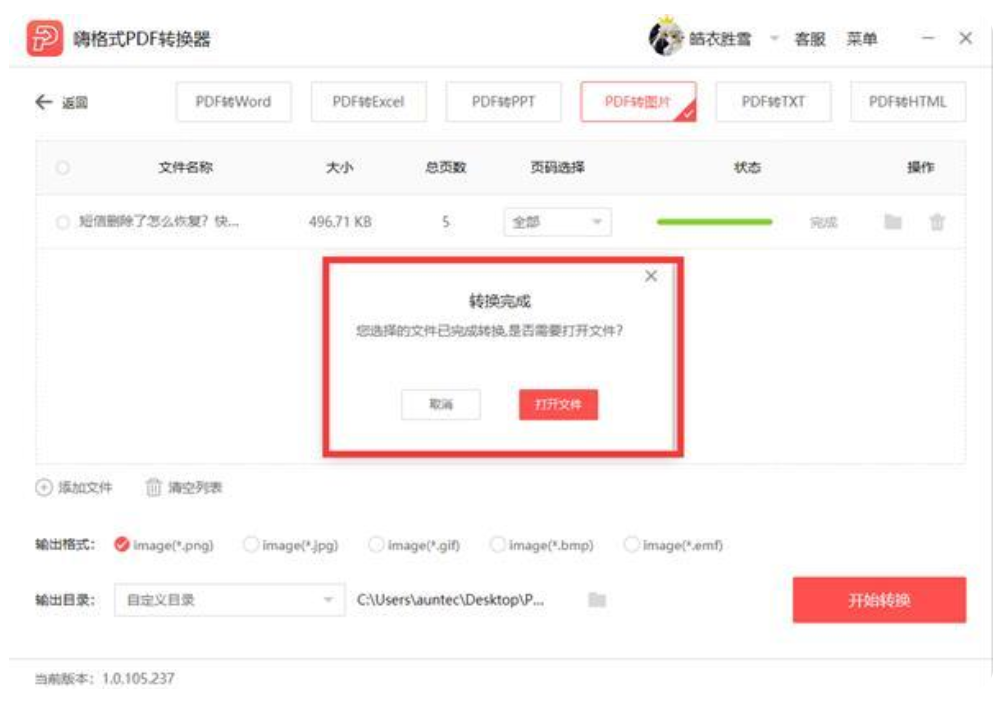
如果内存不足,无法安装PDF转换器怎么办呢?这种情况下,嗨格式PDF在线工具会是一个不错的选择。它支持批量转换,且针对PDF文件提供了非常齐全的功能,免去了下载安装软件的烦恼!大家根据自己的需求点击相应功能模式,简单几步就成为PDF转换高手!
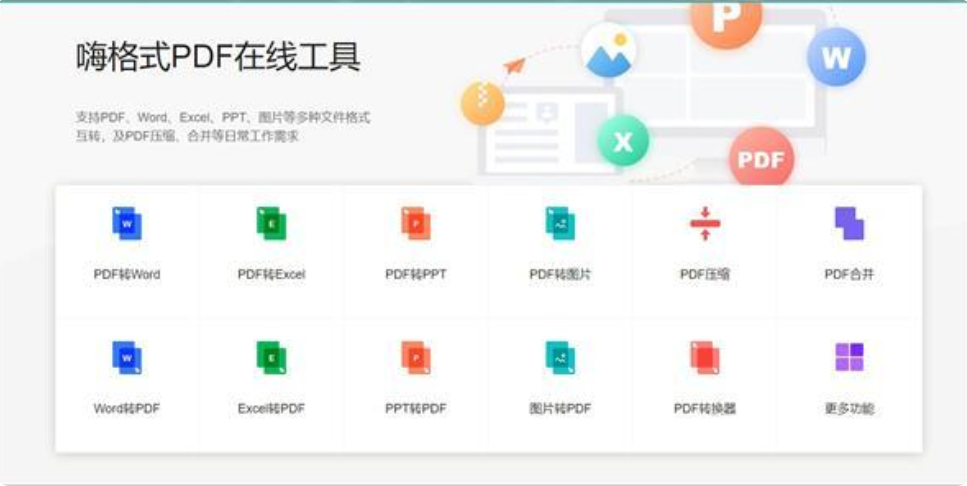
总结:
PDF怎么转换成JPG图片?好啦,以上就是PDF转换成jpg图片的操作了,相信大家都清楚了吧?要是有需要的小伙伴就去试试吧,还是非常不错的呢~
pdf怎么转换成jpg图片,怎么使用pdf转换器将pdf转为图片,pdf怎么转换成jpg图片免费








